Wprowadzenie
Czy głośniki w Twoim Macu wydają się cichsze niż zwykle? Nie jesteś sam. Wielu użytkowników Maców boryka się z tym problemem, co może być frustrujące, gdy próbujesz cieszyć się muzyką, filmem lub uczestniczyć w wideokonferencji. Zrozumienie, dlaczego występuje ten problem i znalezienie skutecznych rozwiązań jest kluczowe. Różne czynniki mogą wpływać na działanie głośników w Twoim Macu, od błędów oprogramowania po usterki sprzętowe. W tym artykule omówimy najczęstsze przyczyny i zaproponujemy praktyczne kroki zaradcze, zaawansowane techniki poprawy dźwięku oraz poradę, kiedy zwrócić się o pomoc do specjalisty.

Najczęstsze przyczyny słabej głośności głośników w Macu
Istnieje kilka elementów, które mogą powodować problemy z niską głośnością w Twoim Macu. Zrozumienie tych przyczyn pomoże szybko znaleźć potencjalne rozwiązania.
Ustawienia dźwięku i preferencje
Problem czasami sprowadza się do konfiguracji ustawień. Ustawienia dźwięku Maca mogą być niewłaściwie skonfigurowane, co prowadzi do zmniejszenia głośności. Upewnij się, że suwak głośności jest zwiększony i że wybrane jest poprawne urządzenie wyjściowe w Preferencjach systemowych. Ten błąd w konfiguracji często pozostaje niezauważony, a jednak można go łatwo naprawić.
Aktualizacje oprogramowania i błędy
Błędy oprogramowania często towarzyszą aktualizacjom. Nowe wersje macOS mogą wprowadzać błędy wpływające na głośność głośników. Zastanów się, czy problem rozpoczął się po ostatniej aktualizacji systemu, ponieważ to może być prawdopodobna przyczyna. Może być potrzebne dalsze dostosowanie w miarę pojawiania się kolejnych aktualizacji.
Potencjalne problemy ze sprzętem
Problemy ze sprzętem również mogą przyczyniać się do niskiego poziomu dźwięku. Uszkodzenie głośnika lub luźne połączenia mogą uniemożliwiać prawidłowe odtwarzanie dźwięku przez Maca. Jeśli ustawienia dźwięku i aktualizacje oprogramowania nie rozwiązują problemu, sprzęt może być podstawowym problemem. Dalsze badania mogą pomóc w zidentyfikowaniu rozwiązania.
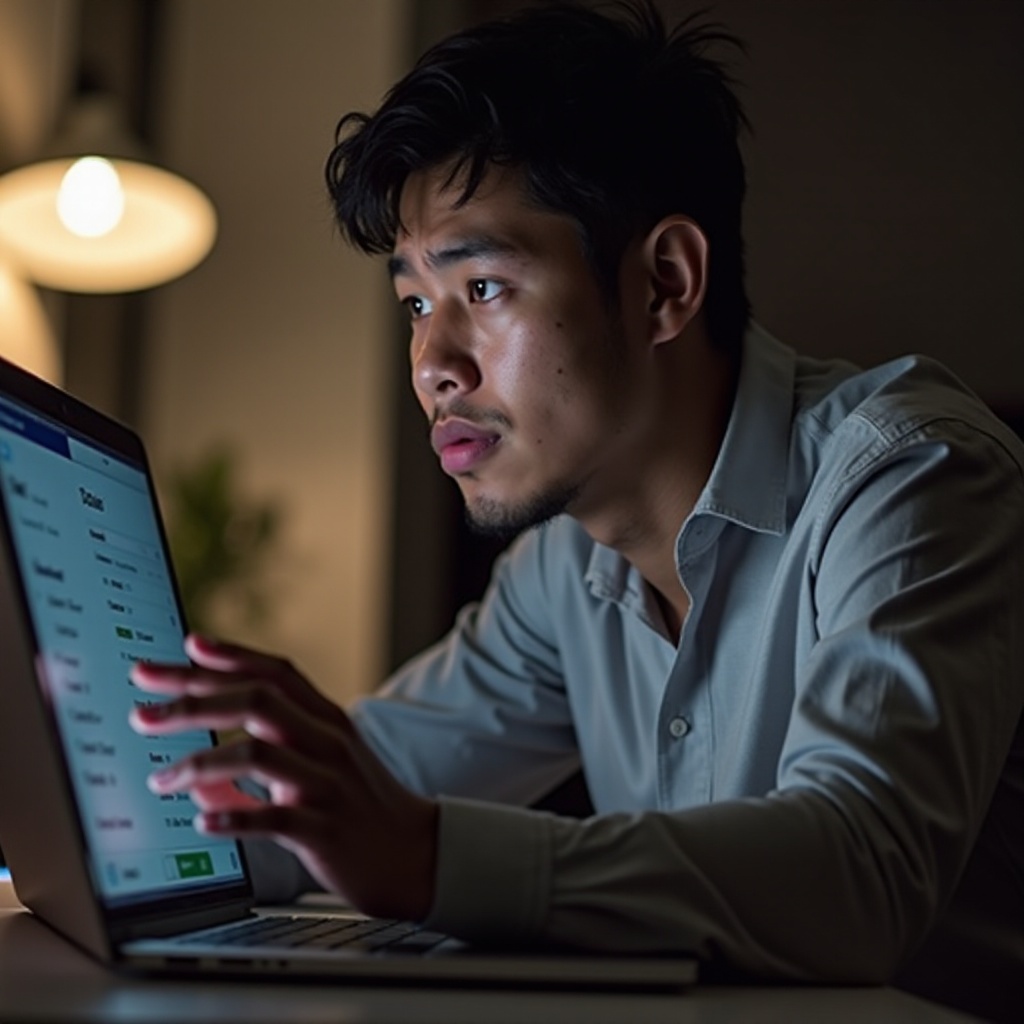
Kroki zaradcze w celu rozwiązania problemów z cichymi głośnikami
Zanim przejdziesz do bardziej skomplikowanych rozwiązań, wypróbuj te podstawowe kroki zaradcze.
Regulacja preferencji systemowych i poziomów głośności
- Przejdź do ‘Preferencje systemowe’ i wybierz ‘Dźwięk’.
- Upewnij się, że wybrane jest właściwe urządzenie wyjściowe.
- Zwiększ głośność za pomocą suwaka i ponownie przetestuj głośniki.
Dzięki odpowiedniemu dostosowaniu tych ustawień zyskasz lepszą kontrolę nad wyjściem audio z Twojego urządzenia.
Resetowanie PRAM i SMC
PRAM i Kontroler Zarządzania Systemem (SMC) kontrolują kilka aspektów sprzętu Maca. Resetowanie ich czasami może rozwiązać problemy związane z dźwiękiem.
- Wyłącz Maca.
- Włącz go i natychmiast naciśnij kombinację klawiszy Option + Command + P + R. Przytrzymaj klawisze przez około 20 sekund.
- Aby zresetować SMC, wyłącz Maca, odłącz kabel zasilający i odczekaj 15 sekund przed jego ponownym podłączeniem i ponownym uruchomieniem Maca.
Te resety dostosowują różne funkcje sprzętowe, które mogą być niewłaściwie skonfigurowane, powodując problemy z dźwiękiem.
Testowanie w trybie awaryjnym
Tryb awaryjny może pomóc potwierdzić, czy problem z oprogramowaniem jest przyczyną problemu z dźwiękiem. Uruchom komputer w trybie awaryjnym i sprawdź głośność głośników. Jeśli działa w tym trybie, przyczyną może być aplikacja lub rozszerzenie firm trzecich. Usunięcie lub aktualizacja takiego oprogramowania może rozwiązać problemy z dźwiękiem.
Zaawansowane techniki ulepszania głośności
Jeśli podstawowe kroki zaradcze nie pomagają, rozważ te zaawansowane techniki.
Wykorzystanie aplikacji do poprawy dźwięku firm trzecich
Istnieje kilka aplikacji firm trzecich, które mogą poprawić wyjście dźwięku w Twoim Macu. Aplikacje takie jak Boom 3D lub EqMac oferują konfigurowalne ustawienia equalizera, aby bardziej zwiększyć głośność Twojego urządzenia. Te aplikacje mogą wypełnić lukę tam, gdzie dostosowanie ustawień nie wystarcza.
Aktualizacja macOS
Zawsze upewnij się, że Twój macOS jest aktualny. Aktualizacje oprogramowania mogą rozwiązać błędy lub problemy wpływające na głośność głośników. Przejdź do ‘Preferencje systemowe’ -> ‘Aktualizacja oprogramowania’ i sprawdź dostępność najnowszych aktualizacji. Aktualizowanie oprogramowania zapewnia płynne działanie wszystkich funkcji systemowych, w tym dźwięku.
Odkrywanie zewnętrznych rozwiązań audio
Rozważ zewnętrzne rozwiązania dla bardziej trwałego rozwiązania. Głośniki Bluetooth lub słuchawki mogą zapewnić lepszą jakość dźwięku i głośność w porównaniu do wbudowanych głośników. Adaptacja do zewnętrznego rozwiązania może zapewnić pożądane wrażenia audio.

Kiedy szukać profesjonalnej pomocy
Czasami konieczna może być interwencja specjalisty, szczególnie jeśli żadna z proponowanych rozwiązań nie działa.
Identyfikowanie awarii sprzętowych
Jeśli podejrzewasz problemy sprzętowe, takie jak uszkodzone głośniki lub wewnętrzne połączenia, może być odpowiedni czas na naprawę lub wymianę. Zrobienie tego wcześniej może zapobiec dalszym uszkodzeniom lub komplikacjom.
Konsultacja z pomocą Apple lub specjalistami
Pomoc Apple może zaoferować dogłębną pomoc. Mogą przeprowadzić diagnostykę i zasugerować naprawy, zapewniając prawidłowe działanie Twojego Maca. Ich wiedza może odkryć podstawowe problemy, które wykraczają poza poziom naprawy użytkownika.
Wniosek
Zrozumienie, dlaczego głośniki w Twoim Macu są ciche, polega na zidentyfikowaniu potencjalnych przyczyn i wdrożeniu skutecznych rozwiązań. Dzięki praktycznym krokom zaradczym, zaawansowanym technikom i profesjonalnej pomocy możesz poprawić swoje doznania audio. Niezależnie od tego, czy dostosowujesz ustawienia, wykonujesz resety, czy eksplorujesz zewnętrzne opcje, istnieje wiele dróg, które mogą poprawić jakość dźwięku w Twoim Macu. Okresowe przeglądanie tych strategii gwarantuje utrzymanie optymalnych poziomów dźwięku.
Często Zadawane Pytania
Jak mogę sprawdzić, czy głośniki w moim Macu są zepsute?
Aby przetestować głośniki, spróbuj odtwarzać dźwięk w różnych aplikacjach lub uruchom diagnostykę w Apple Support. Jeśli problemy z dźwiękiem nadal występują, przyczyną może być awaria sprzętu.
Co powinienem zrobić, jeśli głośniki w moim Macu przestaną działać po aktualizacji?
Jeśli problem pojawia się po aktualizacji, sprawdź, czy są dostępne kolejne aktualizacje naprawiające błąd lub spróbuj przywrócić macOS do wcześniejszej wersji, w której głośniki działały.
Czy zewnętrzne głośniki to realne długoterminowe rozwiązanie problemów z niską głośnością na Macu?
Tak, zewnętrzne głośniki mogą być doskonałym długoterminowym rozwiązaniem w celu poprawy jakości dźwięku i głośności, szczególnie jeśli wbudowane głośniki mają wrodzone ograniczenia.
